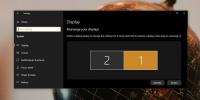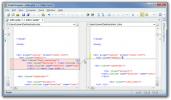A tálca váltása billentyűparancs segítségével a Windows 10 rendszeren
A Windows 10 olyan beállítással rendelkezik, amely lehetővé teszi a tálcák elrejtését, amikor nem használják. Ha ez a beállítás engedélyezve van, a tálca rejtett marad, amíg az egérmutatót nem mozgatja azon a területen, ahová általában tartozik. Kissé késleltetve jelenik meg, ügyelve arra, hogy "véletlenül" ne jelenjen meg újra, amikor nincs rá szüksége. A legtöbb felhasználó számára ez a beállítás elegendő, azonban ha nagyobb ellenőrzésre van szüksége a tálca megjelenésekor / eltűnésekor, AutoHotKey szkripttel válthat a tálcán egy billentyűparancs.

AutoHotKey
Mivel AHK szkriptet használunk, telepítenie kell az AutoHotKey alkalmazást a rendszerére. Ingyenes Letöltés és nagyon kevés idő és erőfeszítés szükséges a telepítéshez.
Váltás a tálcán
Nyisson meg egy új Notepad fájlt, és illessze be a következőket. Mentse el egy névvel, amely megmondja, hogy mi a szkript, és mentse el az AHK kiterjesztéssel.
Ez a szkript lehetővé teszi a tálca váltását a Szóköz + t billentyűparancs segítségével.
VarSetCapacity (APPBARDATA, A_PtrSize = 4? 36:48) Space & t:: NumPut (DllCall ("Shell32 \ SHAppBarMessage", "UInt", 4; ABM_GETSTATE., "Ptr" és APPBARDATA., "Int")? 2: 1, APPBARDATA, A_PtrSize = 4? 32:40); 2 - ABS_ALWAYSONTOP, 1 - ABS_AUTOHIDE., DllCall ("Shell32 \ SHAppBarMessage", "UInt", 10; ABM_SETSTATE., "Ptr" és APPBARDATA) KeyWait,% A_ThisHotkey. Visszatérés
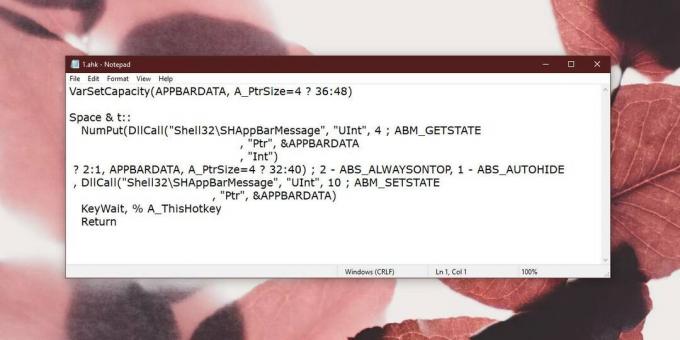
Ha szeretné, megváltoztathatja a tálca váltásához használt billentyűparancsot. Ehhez szerkesztenie kell a szkriptet. Pontosabban, ezt a sort kell szerkesztenie;
Hely és t ::
A két kettőspont jele előtt minden a parancsikon futtatásához használt billentyűparancs. Bizonyos esetekben előfordulhat, hogy el kell olvasnia a billentyűparancs beállításáról. A szóköz segítségével csak a szóközt kell beírni, azonban a Ctrl módosító gombhoz a ^ szimbólumot kell használni. Nagyon sok dokumentáció áll rendelkezésre, tehát ez nem jelent sok problémát.
A szkriptnek és az AutoHotKey-nek mindenkor futnia kell ahhoz, hogy a tálcát bármikor válthassa. Önnek kell ellenőriznie, hogy a szkripthez beállított billentyűparancs nem ütközik-e más alkalmazásokkal. A Space + T billentyűparancs biztonságos, de szerkesztheti, ha nem felel meg Önnek.
Ha ezt a szkriptet használja, akkor erősen javasoljuk, hogy állítsa a tálcát „mindig megjelenítésre” a Beállítások alkalmazásból. Nyissa meg a Beállítások alkalmazást, és lépjen a Testreszabás beállításcsoportba. Van egy dedikált tálca fül, ahol beállíthatja, hogy a tálca mindig látható maradjon.
Keresés
Legutóbbi Hozzászólások
A HDR átkapcsolása egy szkripttel a Windows 10 rendszeren
A Windows 10 támogatja a HDR-t. Ha megvan a a támogató hardver, a B...
Rendeld el a C # kódszerkezetet a Visual Studio 2010-ben a CodeSorter segítségével
Az egyik legfárasztóbb feladat, amelyet a mindennapi forráskód-fájl...
A CodeCompare gyorsan megtalálja a változásokat a forráskód fájlok között
Az SDLC során a fejlesztőknek sokszor ellenőrizniük kell a fejleszt...